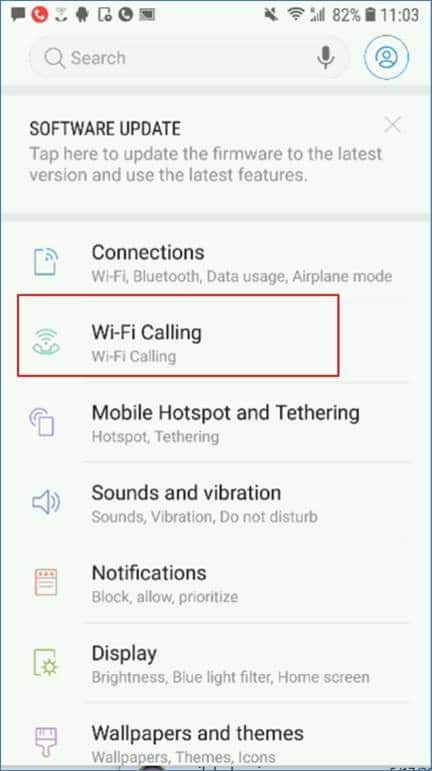Talaan ng nilalaman
Ang iyong smartphone ba ay may kasamang bagong paggana sa pagtawag sa WiFi? Gayunpaman, nahaharap ka ba sa mga isyu sa kalidad ng tawag sa pamamagitan ng pagtawag gamit ang WiFi? Sa kasong iyon, napunta ka sa tamang lugar. Mayroon kaming detalyadong gabay sa kung paano i-disable ang Wi-Fi calling sa lahat ng sikat na brand ng smartphone.
Pero una, kung hindi mo alam, narito ang isang mabilis na pangkalahatang-ideya kung ano ang Wi-Fi calling, bakit ito ay naka-enable sa iyong smartphone, at ang iba't ibang feature na dinadala nito sa talahanayan.
Kaya nang walang karagdagang abala, magsimula tayo:
Talaan ng Mga Nilalaman
- Ano ay Wi-Fi Calling?
- Sinusuportahan ba ng aking Smartphone ang Wi-Fi Calling?
- Ano ang pagkakaiba sa pagitan ng Wi-Fi na pagtawag at pagtawag lamang gamit ang isang App tulad ng WhatsApp o Skype?
- Gaano Karaming Data ang Gagamitin ng Wi-Fi Calling? Gagamitin ba nito ang data sa aking Plano?
- Mga Karaniwang Isyu sa Pagtawag sa Wi-Fi
- Paano i-off ang Wi-Fi Calling?
- Paano i-disable ang Wi-Fi Calling sa iPhone?
- Paano I-disable ang Wi-Fi Calling sa Android Smartphones?
- I-off ang WiFi Calling sa Pixel Phones
- I-off ang Wi-Fi Pagtawag sa Mga Samsung Phone
- I-off ang Wi-Fi Calling sa OnePlus Phones
- I-off ang Wi-Fi Calling sa Xiaomi Phones
- I-off ang Wi-Fi Calling sa Realme Phones
Ano ang Wi-Fi Calling?
Tulad ng malinaw na sinasabi ng pangalan, ang pagtawag sa Wi-Fi ay isang medyo bagong feature na nagbibigay-daan sa iyong tumawag sa telepono gamit ang iyong koneksyon sa WiFi. sa halip namga tawag sa telepono na inilalagay sa cellular network, inilalagay ito sa pamamagitan ng WiFi network.
Ang kailangan mo lang gawin ay pindutin ang icon ng telepono at mag-dial ng numerong katulad ng kung paano ka gumagawa ng mga regular na tawag. Kung naka-enable ang Wi-Fi, dadaan ang tawag sa Wi-Fi network sa halip na sa mga cellular network.
Kahit na nasa lugar ka na may mahinang saklaw ng cellular, kung mayroon kang malakas na koneksyon sa WiFi, gagawin mo gumawa at tumanggap ng mga tawag nang walang anumang problema. Kung sapat na malakas ang signal ng WiFi, makakaranas ka pa nga ng kristal na malinaw na HD na boses.
Sinusuportahan ba ng aking Smartphone ang Wi-Fi Calling?
Halos lahat ng modernong smartphone ay sumusuporta sa pagtawag sa WiFi. Kabilang dito ang lahat ng pinakabagong modelo ng iPhone at maraming Android device sa kalagitnaan hanggang sa mas mataas na hanay.
I-activate pa nga ng ilan sa mga device ang Wi-Fi calling bilang default o itakda ang pagtawag sa mas gustong paraan ng Wi-Fi.
Upang tingnan kung sinusuportahan ng iyong telepono ang WiFi na pagtawag, maaari kang pumunta sa app na Mga Setting ng iyong telepono, pumunta sa mga setting ng telepono at hanapin ang opsyon – “WiFi calling.” Maaaring nakatago ito, kaya mag-tap sa anumang icon ng menu na nakikita mo. Bilang kahalili, ang isang mas mabilis na diskarte ay sa Google ang modelo ng telepono upang makita kung sinusuportahan nito ang tampok.
Ano ang pagkakaiba sa pagitan ng Wi-Fi na pagtawag at pagtawag lamang gamit ang isang App tulad ng WhatsApp o Skype?
Maaari mong isipin na ang Wi-Fi na pagtawag ay katulad ng paggawa ng mga voice call gamit ang mga app tulad ng WhatsApp o Skype, ngunit ito ay sa panimulaiba.
Una sa lahat, hindi na kailangan ng anumang app. Pangalawa, kung tumatawag ka sa WiFi, kailangan mo lang magkaroon ng malakas na koneksyon sa WiFi para mapunta ang tawag. Ang taong tinatawagan mo ay hindi kailangang magkaroon ng koneksyon sa internet.
Gaano Karaming Data ang Gagamitin ng Wi-Fi Calling? Gagamitin ba nito ang data sa aking Plano?
Ang mga tawag sa Wi-Fi, sa karamihan ng mga lugar sa buong mundo, kabilang ang US at iba pang mga bansa, ay hindi gumagamit ng serbisyo ng cellular para tumawag, at dahil dito, hindi ito magbawas sa allowance ng data ng iyong cellular plan .
Ibig sabihin, kung kumokonekta ka sa isang pampublikong WiFi network, o isang Wi-Fi network na may limitadong bandwidth, maniningil ito ng bayad depende sa iyong pagkonsumo ng data.
A ang regular na 1 minutong tawag sa Wi-Fi ay maaaring kumain ng hanggang saanman mula 1 hanggang 5 MB ng data. Samantalang ang isang 1 minutong video call ay kukuha ng 6-30 MB ng data, depende sa resolution ng video call.
Mga Karaniwang Isyu sa Wi-Fi Calling
Sa ibabaw, Wi- Ang Fi calling ay isang malakas at maginhawang feature, ngunit sa parehong oras, ito ay medyo bago at dumaranas ng ilang pangunahing isyu.
Halimbawa, kung ang koneksyon sa Wi-Fi ay hindi malakas, ang iyong mga tawag ay maaaring magdusa mula sa mga isyu sa latency o hindi man lang dumaan. Higit pa rito, kung gagawa ka ng mga Wi-Fi na tawag habang naglalakad at hindi sinasadyang lumayo sa lugar ng saklaw ng WiFi network, awtomatikong bababa ang tawag.
Dahil dito, kungnakatira ka na sa isang lugar na may magandang cellular reception, pagkatapos ay maaari mong isaalang-alang ang pag-off ng Wi-Fi calling. Ang feature ay pinaka-kapaki-pakinabang sa mga malalayong lokasyon na dumaranas ng mahinang saklaw ng cellular.
Gayundin, ang paraan ng paggana ng Wi-Fi na pagtawag ay hindi ginagawang isang magandang solusyon para sa paglalagay ng mga emergency na tawag. Sa kaso ng mga tradisyonal na cellular na tawag, ito ay magpi-ping sa mga cell tower malapit sa iyong pisikal na lokasyon. Nagdudulot ito ng mga cellular na tawag na perpekto para sa mga serbisyong pang-emergency dahil nakakatulong ito na iruta ang tawag sa pinakamalapit na punto ng pagsagot sa kaligtasan ng publiko.
Gayunpaman, hindi ito posible sa pagtawag sa Wi-Fi. Iyon ay, magagamit mo pa rin ito para sa paggawa ng mga emergency na tawag, ngunit tandaan na sabihin ang iyong lokasyon nang pasalita sa respondent.
Paano i-off ang Wi-Fi Calling?
Tulad ng kasasabi lang namin sa itaas, sa kabila ng pagiging kapaki-pakinabang nito, ang paggawa ng mga tawag sa isang Wi-Fi network ay isang tampok pa rin sa simula nito. Dahil dito, maaaring gusto mong i-disable ang pagtawag sa Wi-Fi at manatili sa mga regular na tawag sa cellular phone.
Kung ganoon ang sitwasyon, maaari kang mabilis na pumunta sa aming mga setting ng telepono at i-toggle ang switch ng pagtawag sa Wi-Fi upang i-on ito off. Ito ay isang simpleng proseso, ngunit depende sa modelo ng iyong telepono, maaaring medyo mahirap malaman kung nasaan ang opsyon.
Dahil dito, nagsama-sama kami ng isang simpleng gabay sa iba't ibang modelo ng telepono at kung paano mo maaaring i-disable ang Wi-Fi calling sa kanila.
Paano I-disable ang Wi-Fi Calling sa iPhone?
Ang pagtawag sa WiFi aysuportado sa iPhone 5c at mas bago. Kung pagmamay-ari mo ang alinman sa mga device na ito, i-tap ang Settings app sa iyong home screen at pumunta sa “ Telepono,” at piliin ang “Wi-Fi Calling .”
Makakakita ka rito ng toggle switch para sa opsyong “WiFi Calling on This Phone.” Maaari mo bang i-off ito, at iyon na?
Tingnan din: Paano Kumuha ng Wifi Sa Paaralan - I-unblock ang Mahahalagang Tool sa Pag-aaralPaano I-disable ang Wi-Fi Calling sa mga Android Smartphone?
Napakasimple rin ng pag-off ng Wi-Fi calling sa Android. Gayunpaman, depende sa manufacturer ng iyong Android smartphone, magkakaroon sila ng opsyong ilibing sa iba't ibang lugar sa loob ng page ng iyong mga setting, na maaaring maging mahirap na malaman.
Na-highlight namin kung paano i-disable ang pagtawag sa Wi-Fi sa halos lahat ng Android device mula sa mga sikat na manufacturer.
I-off ang WiFi Calling sa Pixel Phones
Kung nagmamay-ari ka ng Google Pixel o anumang iba pang smartphone na gumagamit ng stock na Android, pumunta sa Mga Setting > ; Network & Internet > Mobile Network > Advanced .
Dito makikita mo ang opsyon sa pagtawag sa Wi-Fi. Pindutin lang ang pill button para i-toggle ito sa on o off.
I-off ang Wi-Fi Calling sa Samsung Phones
Kung nagmamay-ari ka ng Samsung Galaxy o anumang Samsung smartphone na gumagamit ng One UI, mahahanap mo ang opsyong Wi-Fi Calling sa quick settings area na makukuha mo kapag nag-swipe pababa mula sa itaas ng screen.
Gayunpaman, kung wala ang opsyon, maaari kang pumunta sa Mga Setting > Network > Pagtawag sa Wi-Fi at i-disable ito mula rito.
I-off ang Wi-Fi Calling sa OnePlus Phones
Maaaring i-disable ng mga may-ari ng OnePlus ang Wi-Fi Calling sa pamamagitan ng pagpunta sa Mga Setting > Wi-Fi & Network > SIM Network. Dito makikita mo ang Wi-Fi Calling toggle upang i-disable ito.
I-off ang Wi-Fi Calling sa Xiaomi Phones
Para sa mga Xiaomi phone na gumagamit ng MIUI, pumunta sa Mga Setting > SIM Card at Mobile Network . Kung isa itong dual-SIM device, piliin ang SIM Card na gusto mong i-disable ang Wi-Fi Calling.
Tingnan din: Kumpletong Gabay sa Eero WiFi SetupSa loob, makikita mo ang opsyon – "Tumawag Gamit ang WiFi." Paki-off ito para i-disable ang WiFi Calling.
I-off ang Wi-Fi Calling sa Realme Phones
Ang hindi pagpapagana ng Wi-Fi calling sa Realme phone ay katulad ng kung paano ito ginagawa sa Xiaomi.
Pumunta lang sa Mga Setting > SIM Card & Mobile Data . Susunod, piliin ang SIM Card kung saan nais mong i-disable ang Wi-Fi Calling. Ngayon, sa loob, makakahanap ka ng opsyon para sa WiFi Calling. Mangyaring piliin ito at i-off ito.